两款好用的office部署工具
不说废话,直接进入主题,office部署工具的使用及安装,使用前提必须联网
【演示操作系统】Windows11
【演示安装版本】Microsoft office 2021、Microsoft office 2019
【演示语言】简体中文
【演示工具(共两个)】
第一个:Office 2013-2021 C2R Install v7.6.0.0 Chs
第二个:Office_Tool_with_runtime_v10.0.6.2
(** 二者选其一即可)

Ⅰ、部署工具C2R
1、下载链接
2、使用说明
Office-2013-2021-C2R
第一步:打开软件
第二步:找到【主窗口】
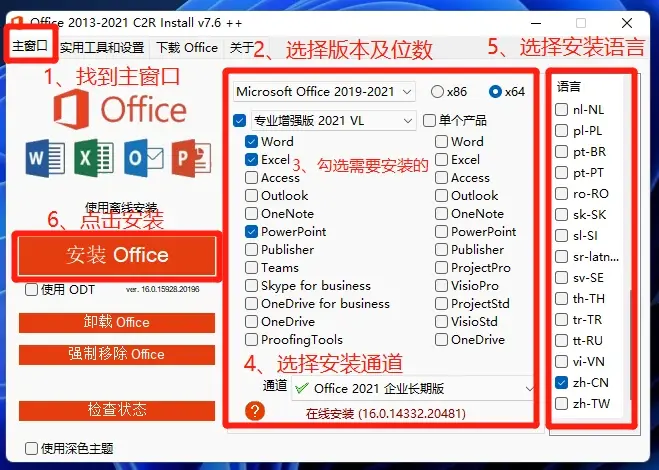
第三步:选择需要安装的office版本和软件位数(32位或64位),可【查看系统属性】了解位数再做选择。
(演示操作系统:Windows10)
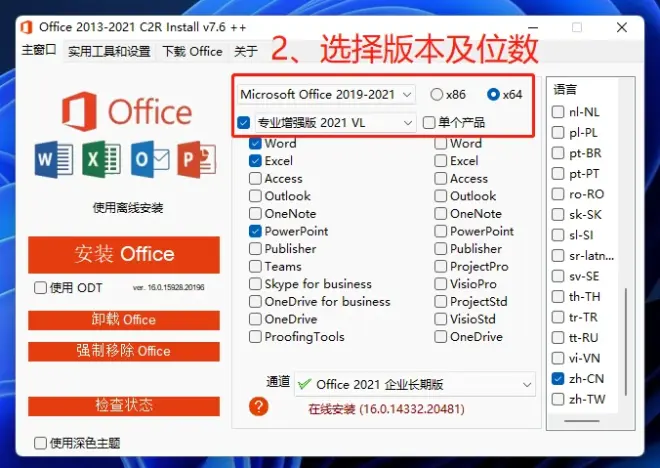
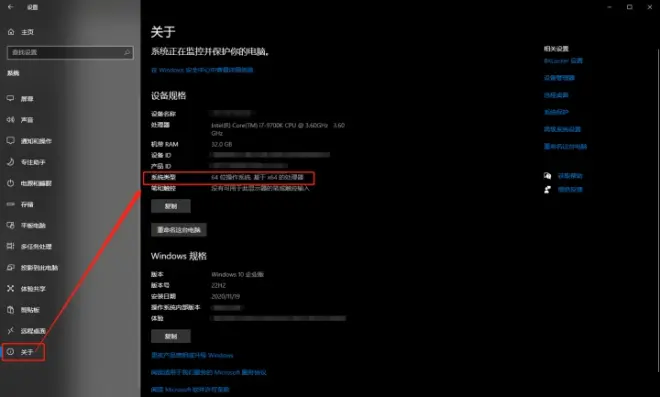
第四步:勾选需要安装的产品
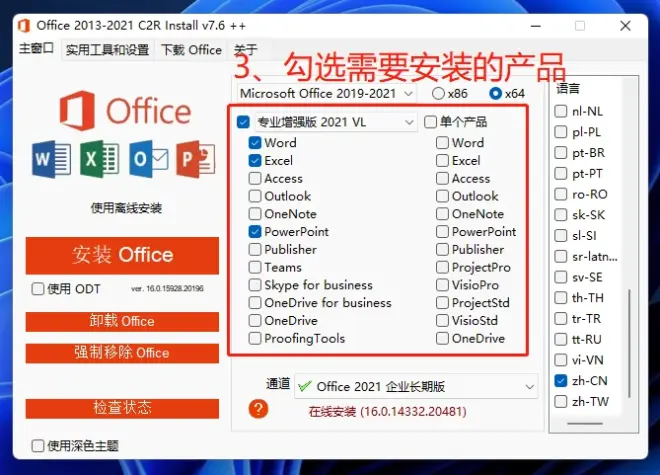
第五步:选择安装通道(一般默认即可)
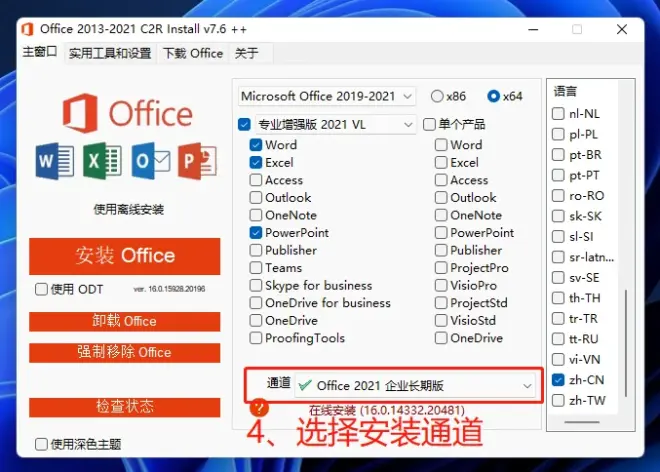
第六步:选择安装语言,简体中文是zh-cn
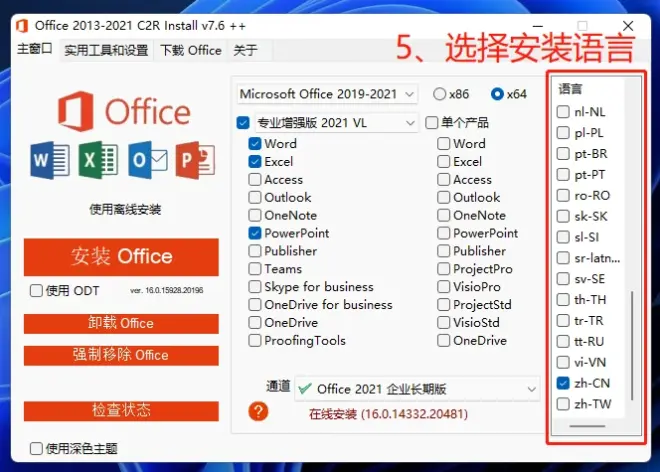
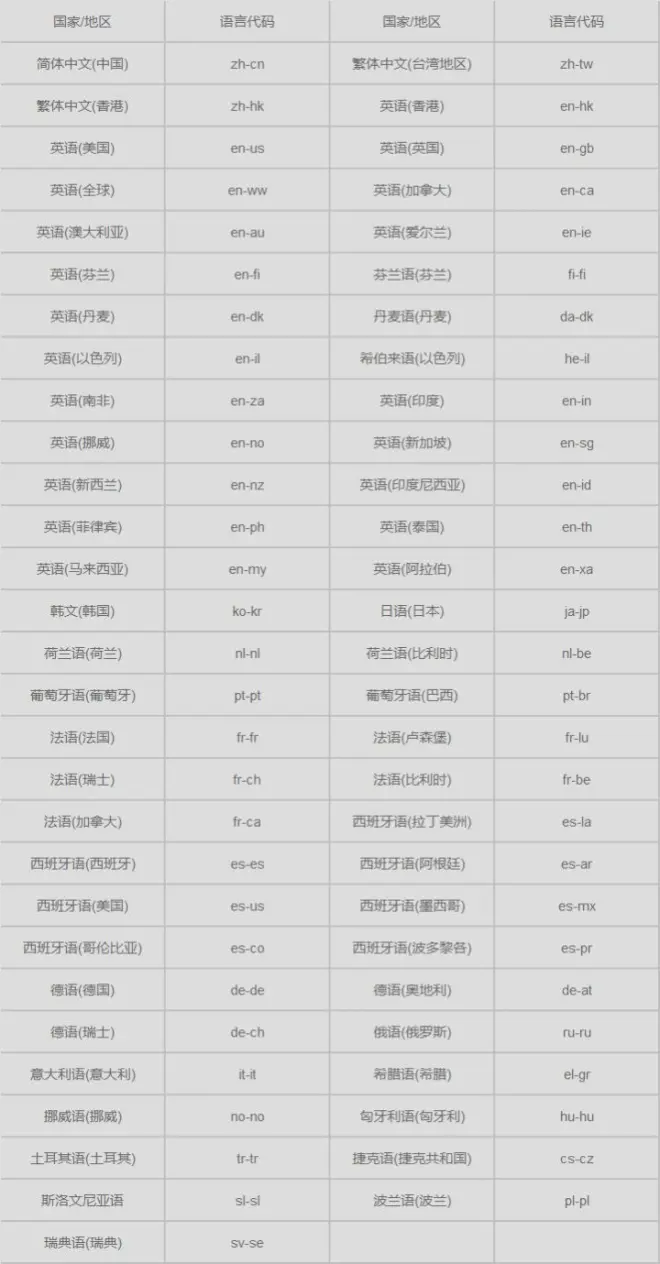
第七步:准备开始安装
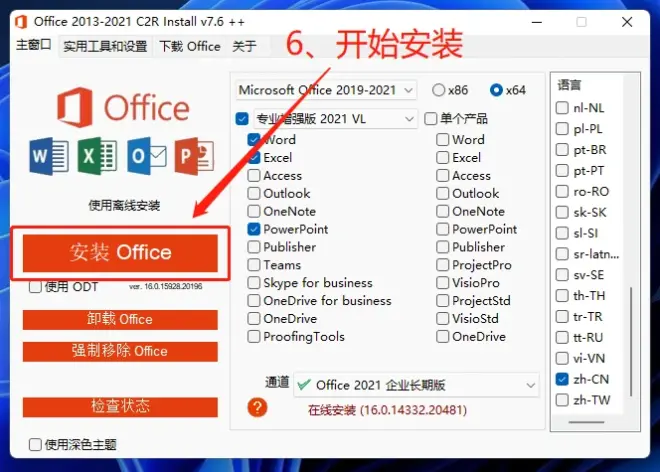
第八步:自动下载及安装
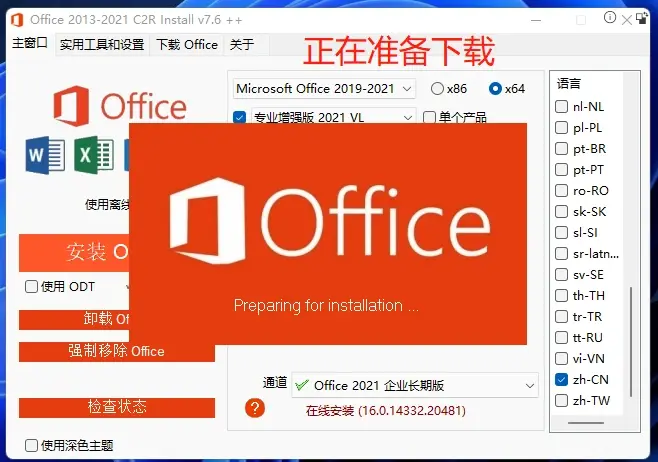
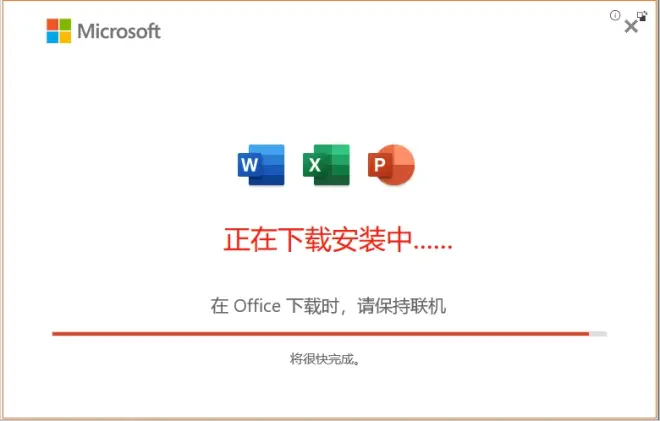
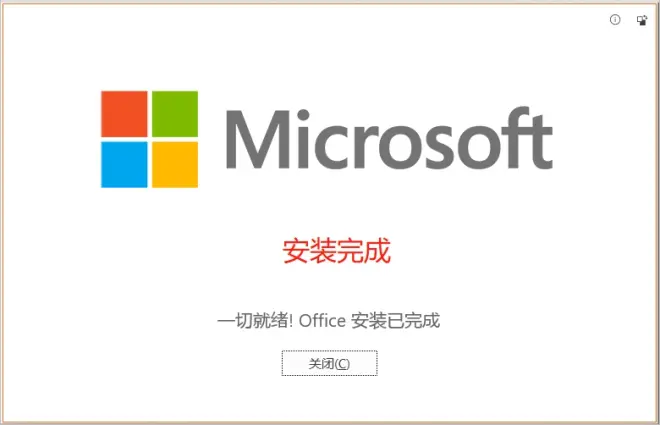
第九步:打开查看
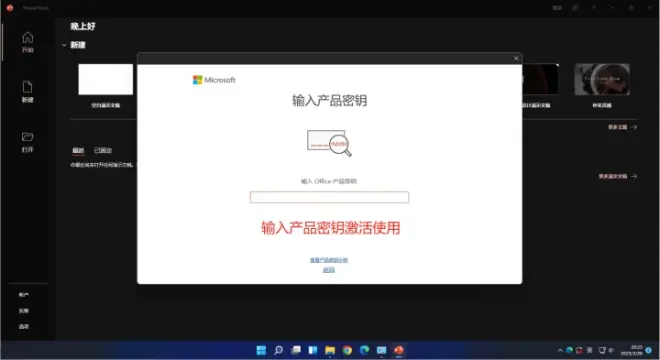

Ⅱ、部署工具Office Tool Plus
1、下载链接
2、使用说明
第一步:找到右边的【主页】,选择【安装office】
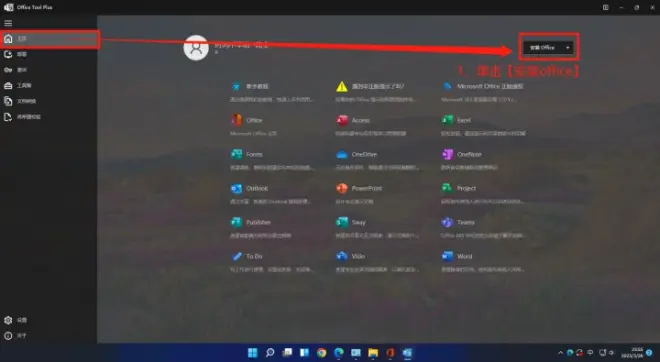
第二步:选择需要部署的设置(这里演示的是office2019的安装)
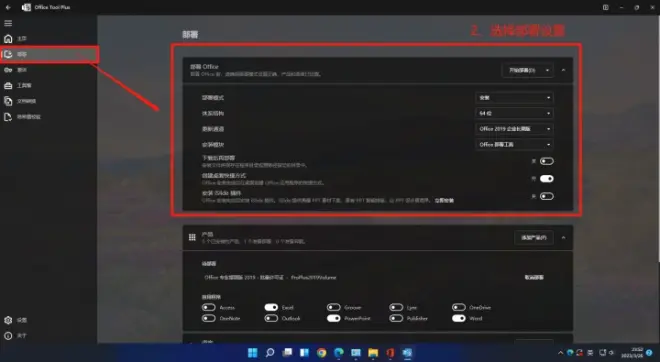
第三步:选择需要安装的产品,右上角有个【添加产品】,添加和第二步通道相同的版本
**不需要的版本可以卸载掉
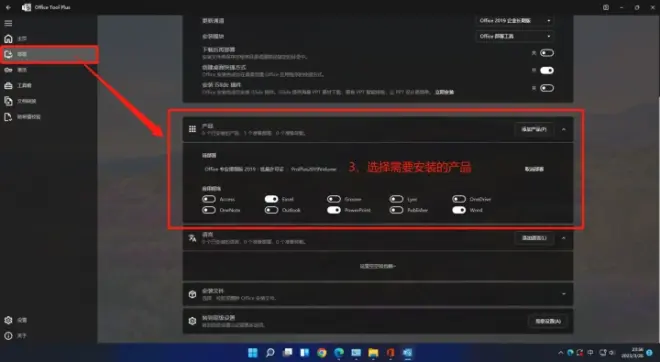
第四步:选择安装的语言
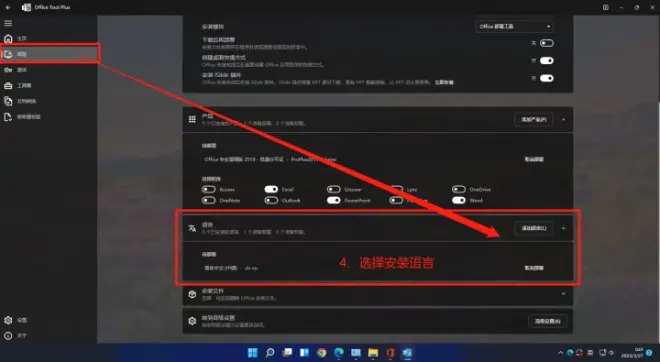
第五步:开始准备部署安装
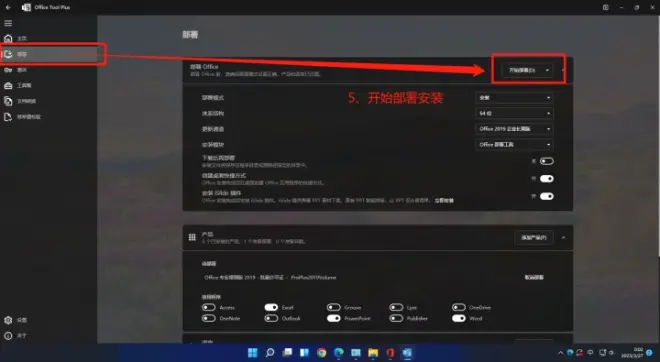
第六步:确认部署设置
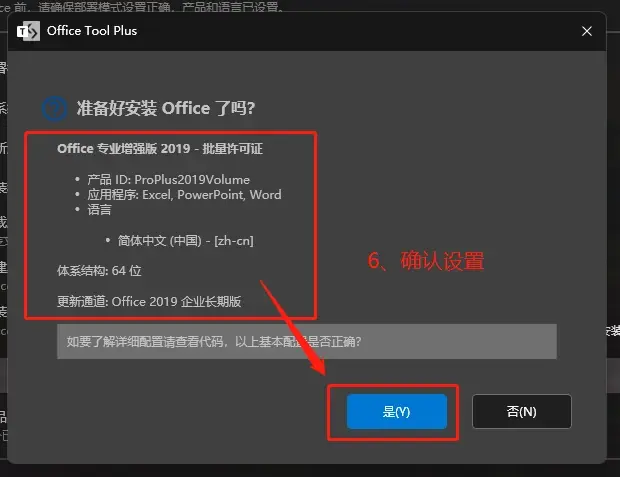
第七步:开始安装
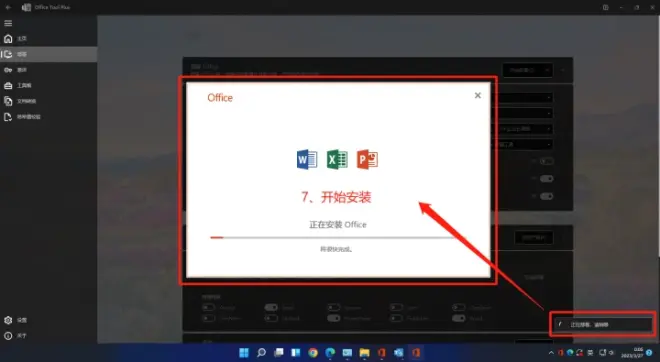
第八步:安装完成
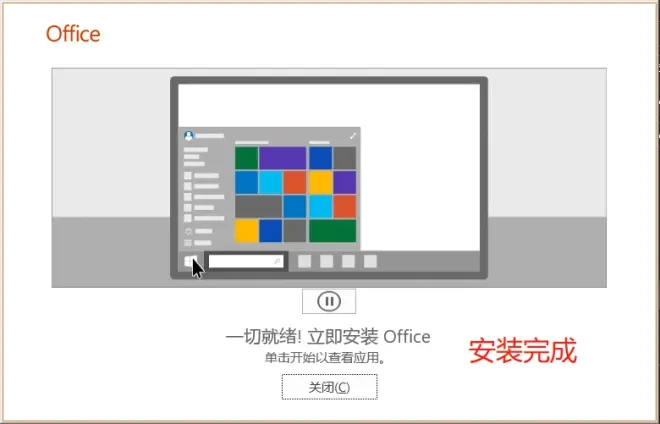
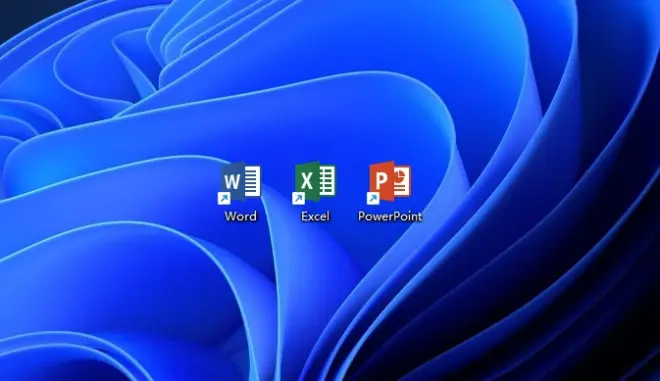
第九步:打开查看
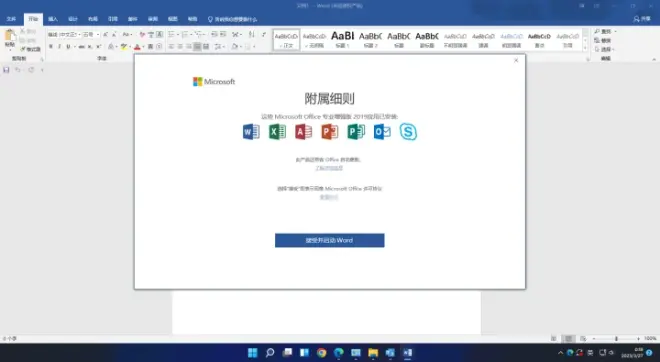

Ⅲ、关于软件报毒
一般都是误报毒,不影响,制作者都是大神,小弟也亲自检测过,可放心食用,可以先关闭杀毒软件,win10、win11关闭Microsoft Defender,如图3.1.1(任务栏那个小盾牌),之后激活完毕再重新打开即可。
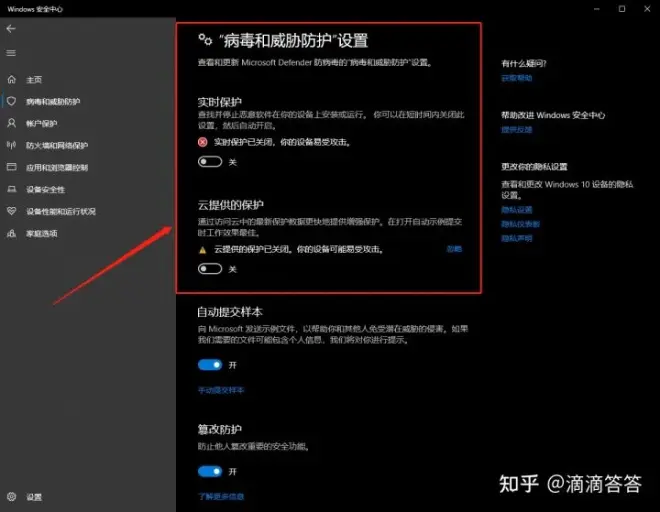
如果出现【图3.1.2~4】所示,点击【运行】即可,亲测可用,无风险
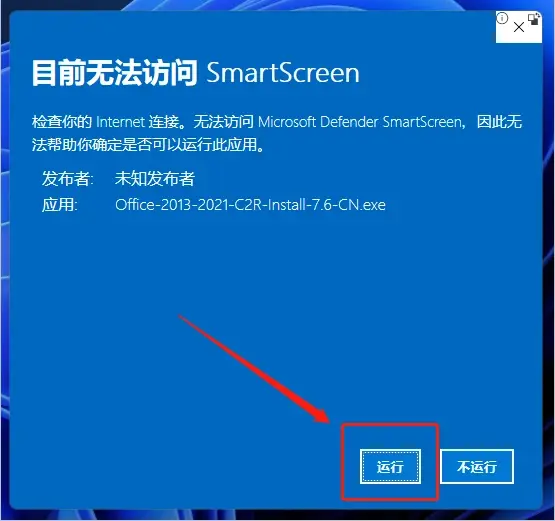
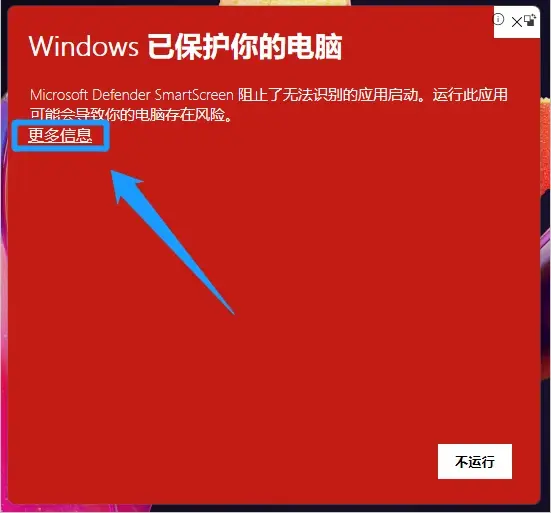


Ⅳ、关于激活
由于激活问题过于敏感,之前有发布过激活问题,但是很快就被查封删帖了,所以在这就不教大家如何激活,此教程只教大家如何安装,望小伙伴们可以理解。

Ⅴ、其它office安装教程
其它Microsoft office2003~2021安装教程可以通过专栏查看,后续有关office的更新也会同步专栏。


